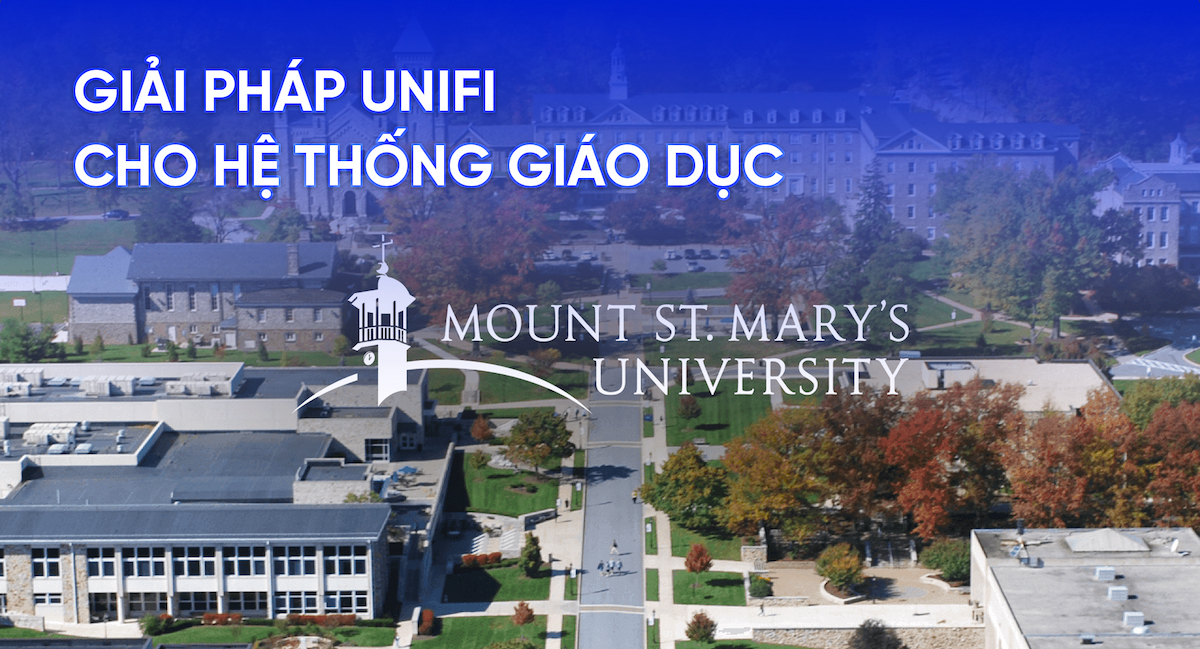Cách sử dụng Shazam trên iPhone của bạn mà không cần tải xuống ứng dụng
Khi Apple phát hành iOS 14.2 vào năm 2020, họ đã giới thiệu một số biểu tượng cảm xúc mới mang tính bước ngoặt, chẳng hạn như “cử chỉ tay thất vọng của người Ý” và trà bong bóng. Nó cũng có một tính năng rất tiện dụng: khả năng thêm nhận dạng bài hát Shazam vào Trung tâm điều khiển iPhone của bạn. Hơn hết, bạn thậm chí không cần phải tải xuống ứng dụng Shazam để sử dụng. Chỉ với một vài bước đơn giản, bạn có thể truy cập tính năng này ngay từ màn hình khóa của mình.
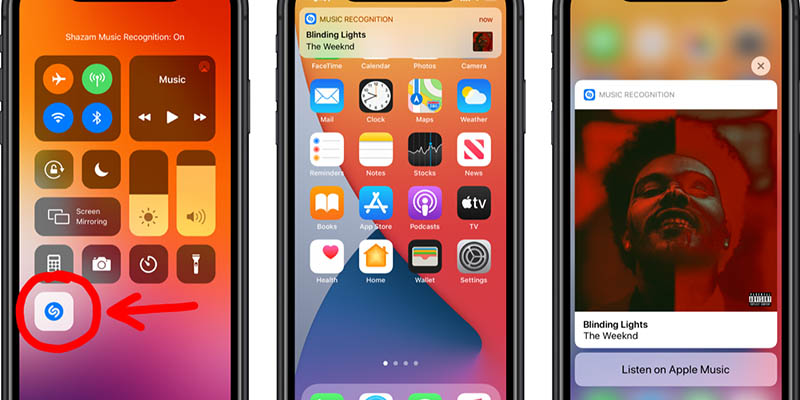
Ứng dụng Shazam là gì?

Shazam là ứng dụng nhận dạng bài hát khiến tất cả chúng ta cảm thấy thú vị khi có điện thoại thông minh đầu tiên. Đột nhiên, bạn có thể nói cho tất cả bạn bè của mình biết bài hát nào đang phát ở quán bar chỉ bằng cách mở một ứng dụng và đưa điện thoại của bạn lên không trung. Trong lịch sử gần đây hơn, Apple đã mua lại Shazam vào năm 2018, làm cho ứng dụng này không có quảng cáo cho tất cả mọi người và cuối cùng tích hợp tính năng nhận dạng bài hát thú vị của nó ngay vào iOS – bạn thậm chí không cần tải xuống ứng dụng để sử dụng.
Hướng dẫn sử dụng Shazam trên iPhone
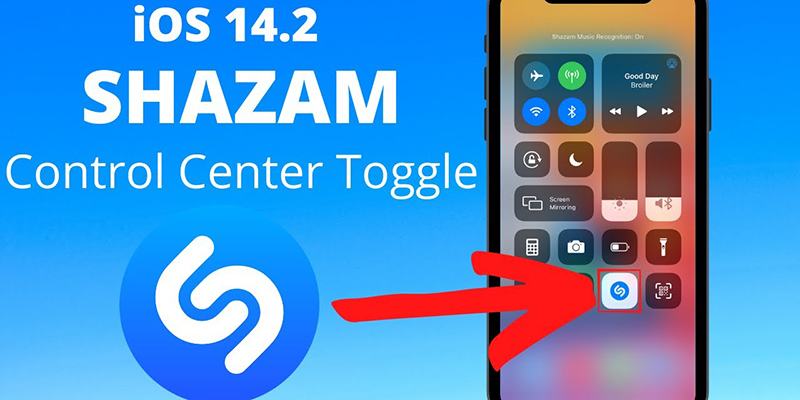
Trên thực tế, bạn không cần phải mở khóa điện thoại của mình để truy cập Shazam, điều này rất hữu ích khi bạn đang cố gắng xác định một bài hát trên đài trước khi nó kết thúc. Nó thậm chí sẽ hoạt động đối với các bài hát phát qua tai nghe của bạn. Nếu đang chạy iOS 14.2 trở lên, bạn có thể làm theo các bước sau để gây ấn tượng với tất cả bạn bè và sử dụng Shazam từ màn hình khóa của bạn:
Đảm bảo Trung tâm điều khiển có sẵn trên màn hình khóa của bạn:
- Đi tới Cài đặt> Face ID & Mật mã (hoặc Touch ID)
- Cuộn xuống “Cho phép truy cập khi bị khóa” và đảm bảo rằng Trung tâm điều khiển được bật.
Sau đó, thêm Shazam vào Trung tâm điều khiển của bạn:
Đi tới Cài đặt> Trung tâm điều khiển
- Cuộn xuống “Điều khiển khác” và nhấn vào biểu tượng dấu cộng màu xanh lục bên cạnh Nhận dạng âm nhạc để thêm âm nhạc đó vào danh sách “Điều khiển đi kèm” ở trên
- Thay đổi vị trí của nó trong Trung tâm điều khiển bằng cách di chuyển nó lên hoặc xuống danh sách (chạm và giữ ba thanh ở bên phải của biểu tượng)
- Bây giờ bạn sẽ thấy biểu tượng Shazam trong Trung tâm điều khiển. Để truy cập nó từ màn hình khóa, hãy vuốt xuống từ đầu màn hình trên điện thoại có Face ID hoặc vuốt lên từ dưới cùng trên điện thoại có Touch ID. Nhấn vào biểu tượng Shazam để bật tính năng nhận dạng âm nhạc – biểu tượng sẽ sáng lên và phát xung khi nó đang nghe. Bạn sẽ thấy thông báo trong giây lát có bài hát và nghệ sĩ hoặc thông báo không tìm thấy kết quả nào.
Bạn cũng có thể sử dụng Shazam thông qua Siri, điều này rất hữu ích nếu bạn không rảnh tay, nhưng nó sẽ thổi bay bản cover của bạn nếu bạn đang cố gắng thể hiện như thể bạn biết bài hát đang phát. Bạn sẽ cần làm theo các bước ở trên để đảm bảo rằng Siri được bật trên màn hình khóa nếu bạn muốn sử dụng tính năng này mà không cần mở khóa điện thoại của mình. Nếu không, chỉ cần nói “Này Siri, bài hát nào đang phát?” Hoặc một cái gì đó để có hiệu lực. Cô ấy sẽ trả lời rằng cô ấy đang nghe và bạn sẽ nhận được thông báo từ Shazam khi bài hát đã được xác định.
Tải xuống ứng dụng Shazam sẽ kích hoạt nhiều tính năng hơn, chẳng hạn như kho lưu trữ các bài hát bạn đã xác định và khả năng ghi lại âm thanh khi bạn ngoại tuyến và có ID ứng dụng cho bài hát khi bạn trực tuyến trở lại. Nhưng nếu bạn muốn tránh thêm một ứng dụng khác vào cuộc sống của mình, bạn có thể yên tâm khi biết rằng bạn có thể sử dụng tính năng tốt nhất của Shazam ngay tại đó trong iOS.
Nguồn: theverge.com